-
Cómo subir un calendario de Outlook como una página web en Joomla
-
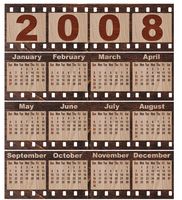
La adición de la funcionalidad de importar un calendario de Outlook en un Joomla! sitio web no es sólo una buena idea. Para algunos sitios, es una necesidad absoluta. Empresas, escuelas y otras instituciones quieren constituyentes para ver los próximos eventos, por lo que quieren que el proceso de sincronización de calendarios sea lo más rápida y fluida posible. Hay dos maneras de hacerlo.Instrucciones
El uso de Google y iframes
1 Exportar el calendario de Outlook en formato iCal (o .isc). En Outlook, vaya a "Archivo" -> "Importar / Exportar" y seleccione "Exportar como un archivo" y luego elija iCal (o .ics) como el formato que desee. Haga clic en "Exportar" y elija el escritorio como la ubicación.
2 Importe el archivo .ics en una nueva versión de Google (Gmail) calendario. Es una buena idea para crear un nuevo calendario para apenas esta información. En este calendario de Google, haga clic en "añadir" por debajo de la casilla de "otros calendarios" en el lado izquierdo de la pantalla. Seleccione la opción "Importar calendario" de las opciones en la ventana emergente. Busque el archivo que exportó desde el calendario de Outlook y seleccionarlo. Haga clic en "Importar".
3 Vaya a la página "Configuración" para el calendario de Google. Ahora que el calendario de Outlook se ha cargado, a continuación, debe ponerla en su Joomla! sitio. En "Configuración", haga clic en la pestaña "Calendarios". A continuación, haga clic en "compartidas: Editar configuración". Asegúrese de que el "Hacer público este calendario" botón está marcada, y, por último, haga clic en la pestaña "Configuración del calendario".
4 Copia el código iframe (HTML) que usted debe ver a medio camino abajo de la página en la sección "Insertar este calendario".
5 Crear un nuevo artículo en Joomla! y haga clic en el botón HTML. Pegar el código del calendario de Google, y se mostrará la información de Outlook. Alternativamente, se puede utilizar el módulo "HTML personalizado" en "Nuevo" en el gestor de módulos para añadir un módulo de calendario, pero tendría que ajustar el tamaño realmente, de lo contrario sería ampliar la barra lateral para hacerse cargo de la página, o desaparecer a la derecha más allá de la ventana de visualización normal.
El uso de extensiones para mostrar el calendario
6 Exportación de un archivo iCal (.ics) desde Outlook como se explica en la sección anterior.
7 Descargar el iWebCal de extensions.joomla.org. Ir a su página intall / desinstalación una vez iniciado sesión en el backend (administración) para su Joomla! sitio. Buscar el archivo .zip que ha descargado y haga clic en "Instalar".
8 Ir a "Componentes" -> "iWebCal" -> "Nuevo Calendario". Nombre del calendario, buscar y seleccionar el archivo de Outlook exportados y haga clic en "Subir". iWebCal crea un nuevo elemento de menú en el menú principal o cualquier otro menú que elija, y al hacer clic en el nuevo enlace, un simple calendario aparece con los elementos de calendario de Outlook en el mismo.
Consejos y advertencias
- También puede descargar extensiones naturales como comerciales, JEvents Hecho por JCal Pro Calendar, o Zap. El dinero gastado en estas extensiones es probable que compensar el tiempo perdido la configuración y la lucha contra las limitaciones de los demás.
- Conseguir el calendario de Outlook a totalmente "sincronización" con su Joomla! calendario es difícil. La forma más sencilla es probablemente para sincronizarlo con el calendario de Gmail, y luego utilizando el método de marco flotante en el Joomla! sitio. De lo contrario, le pegan haciendo las exportaciones periódicas de Outlook.
